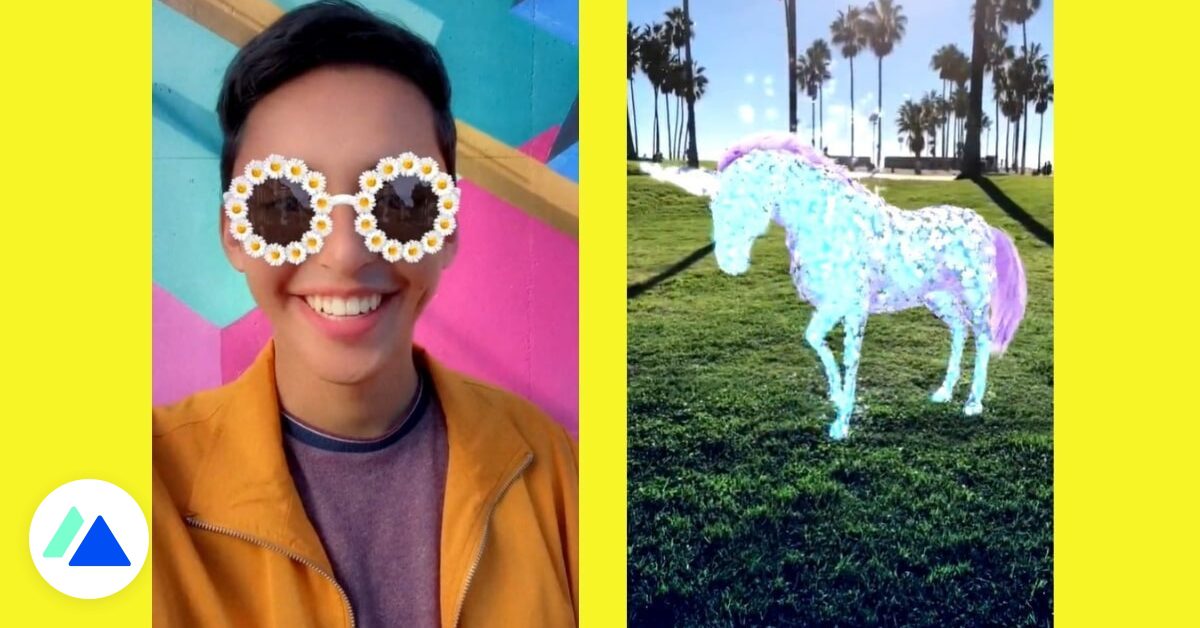
Snapchat là mạng xã hội chuyên về thực tế tăng cường nhờ các hiệu ứng đặc biệt có tên là Lenses, đã đạt được một số thành công với Snapchatters, những người luôn tìm kiếm những trải nghiệm mới! Một số hiệu ứng Lenses thậm chí còn lan truyền, chẳng hạn như hiệu ứng Crying. Nhưng chính xác thì bạn có thể làm gì với những chiếc Ống kính này? Làm thế nào để sử dụng chúng? Làm thế nào để tạo Ống kính của riêng bạn? Làm thế nào để chia sẻ chúng với bạn bè của bạn? Tất cả các câu trả lời dưới đây.
1. Tìm các loại ống kính phổ biến nhất trên Snapchat
Để tìm các hiệu ứng Snapchat được sử dụng nhiều nhất tại thời điểm này:
Mở ứng dụng, chạm vào biểu tượng cảm xúc ở bên phải nút chụp ảnh, Chạm vào tab Khám phá ở dưới cùng bên phải, Sau đó chạm vào tab Xu hướng ở bên phải tab Dành cho bạn, Bạn tìm thấy tất cả các Ống kính trong xu hướng hàng đầu (hãy quan sát đôi mắt của bạn!), nhấn vào những cái bạn muốn sử dụng, và tùy thuộc vào bạn!
Bạn cũng có thể tham khảo các Ống kính phổ biến nhất trên máy tính để bàn thông qua trình duyệt web của mình nếu cần: Ống kính Hàng đầu. Bạn có thể nhấp vào bất kỳ hiệu ứng AR nào để lấy Snapcode hoặc liên kết chia sẻ.
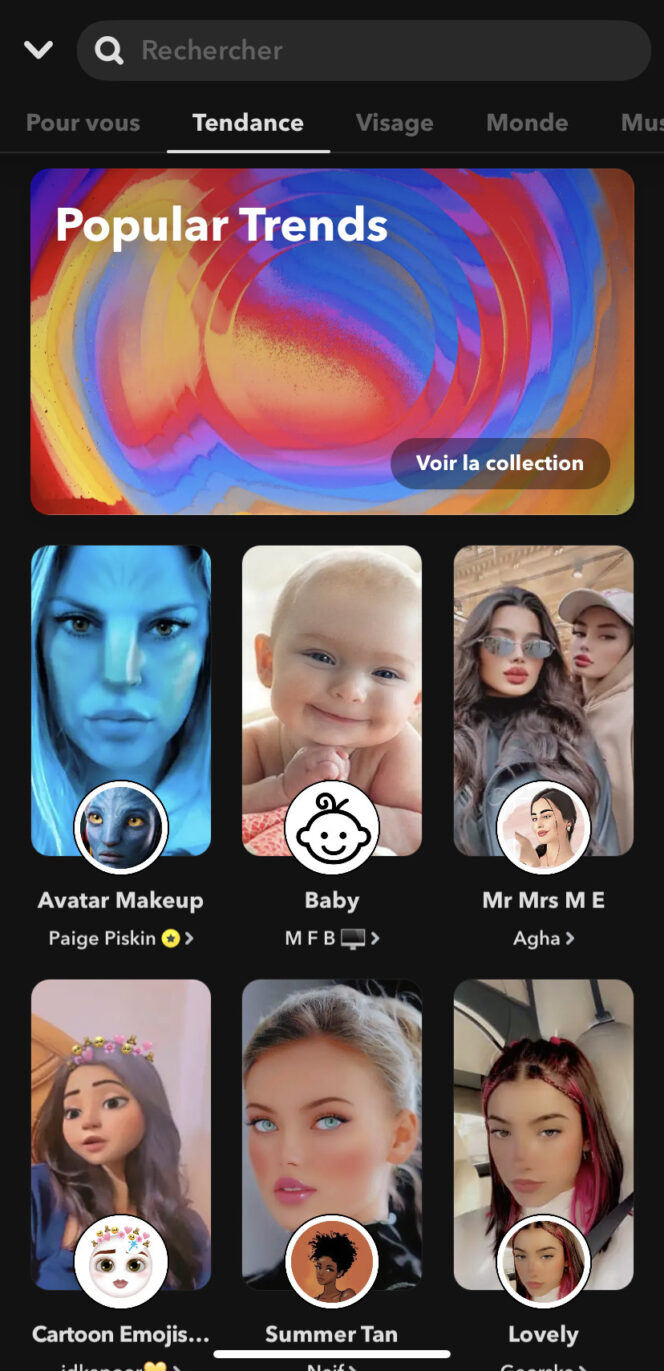 © CaptureBDM
© CaptureBDM2. Sử dụng các ống kính mới nhất trên Snapchat
Bạn có muốn nằm trong số những người đầu tiên sử dụng Ống kính mới nhất được phát hành không? Dưới đây là cách truy cập các hiệu ứng thực tế tăng cường mới của Snapchat:
Mở ứng dụng, chạm vào biểu tượng cảm xúc ở bên phải nút chụp ảnh, Chọn bất kỳ hiệu ứng nào (không được tài trợ bởi bất kỳ thương hiệu nào), Chạm vào biểu tượng thông tin ở trên cùng bên trái của màn hình, dưới bitmoji của bạn, Chọn Xem hồ sơ, Ống kính là hiển thị, Nhấp vào bộ lọc ở trên cùng bên trái (Phổ biến), Chọn tùy chọn Gần đây ở cuối màn hình, do đó bạn sẽ khám phá tất cả các Ống kính mới được triển khai. Tất cả những gì bạn phải làm là đưa ra lựa chọn của bạn!
 © CaptureBDM
© CaptureBDM3. Thêm Ống kính vào mục yêu thích của bạn để dễ dàng tìm thấy nó
Để thêm Ống kính vào mục yêu thích của bạn trên Snapchat, đây là cách thực hiện:
Mở ứng dụng, chạm vào biểu tượng cảm xúc ở bên phải của nút chụp ảnh, Chọn hiệu ứng bạn muốn, Chạm vào biểu tượng thông tin ở trên cùng bên trái của màn hình, bên dưới bitmoji của bạn, Một menu thả xuống xuất hiện, nhấp vào biểu tượng trái tim.
Để tìm thấy tất cả các Ống kính yêu thích của bạn, không gì có thể đơn giản hơn: chọn tab Khám phá ở dưới cùng bên phải, sau đó nhấn phần Yêu thích.
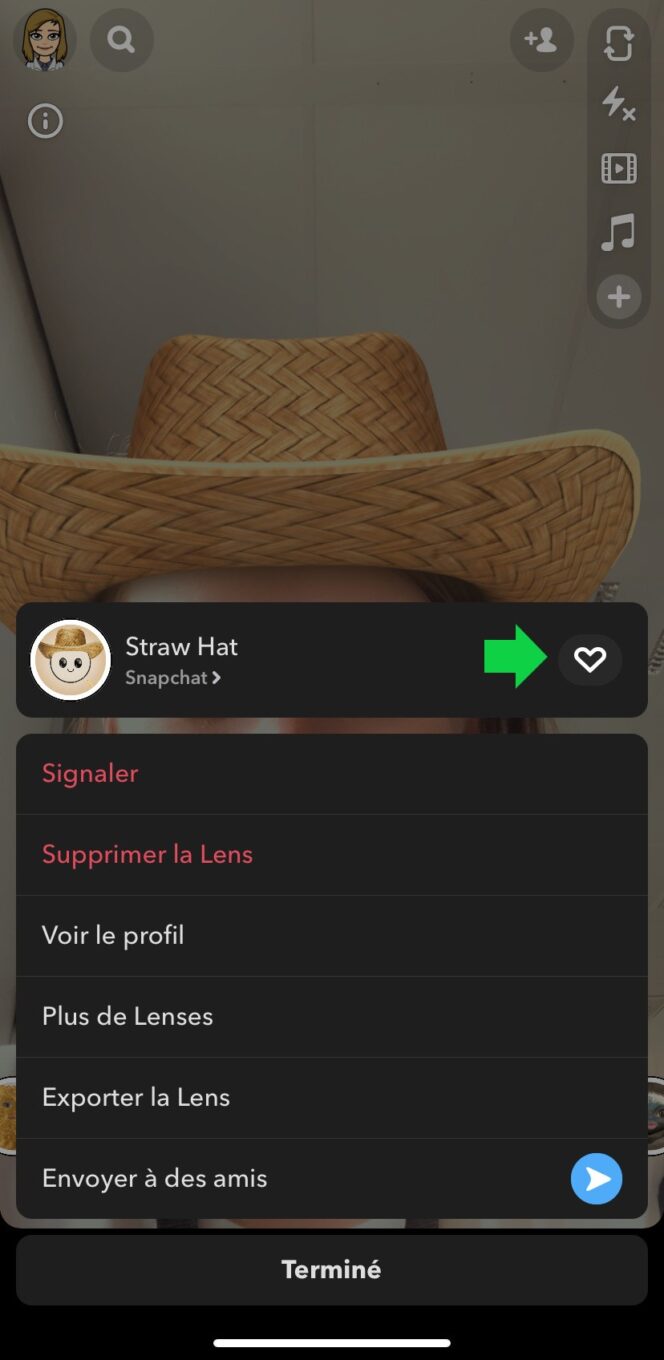 © CaptureBDM
© CaptureBDM4. Sử dụng Ống kính cho phép bạn hiển thị những người hoặc động vật nổi tiếng trên Snap
Phần lớn các Ống kính được cung cấp theo mặc định là hiệu ứng AR cho ảnh tự chụp. Nhưng bạn cũng có thể nhận được Ống kính cho phép bạn hiển thị các nhân vật, động vật, côn trùng và thậm chí cả Pokémon trong Snaps của bạn (Tôi nghĩ rằng tôi đã nhìn thấy một Pikachu nhảy múa đi ngang qua …).
Để tìm loại hiệu ứng thực tế tăng cường này trên Snapchat:
Mở ứng dụng, chạm vào biểu tượng cảm xúc ở bên phải của nút chụp ảnh, Chạm vào tab Khám phá ở dưới cùng bên phải, tab Chọn thế giới, cuộn để duyệt qua tất cả các Ống kính có sẵn, Chạm vào hiệu ứng mong muốn để bạn có thể sử dụng nó trong một trong những Snaps của bạn.
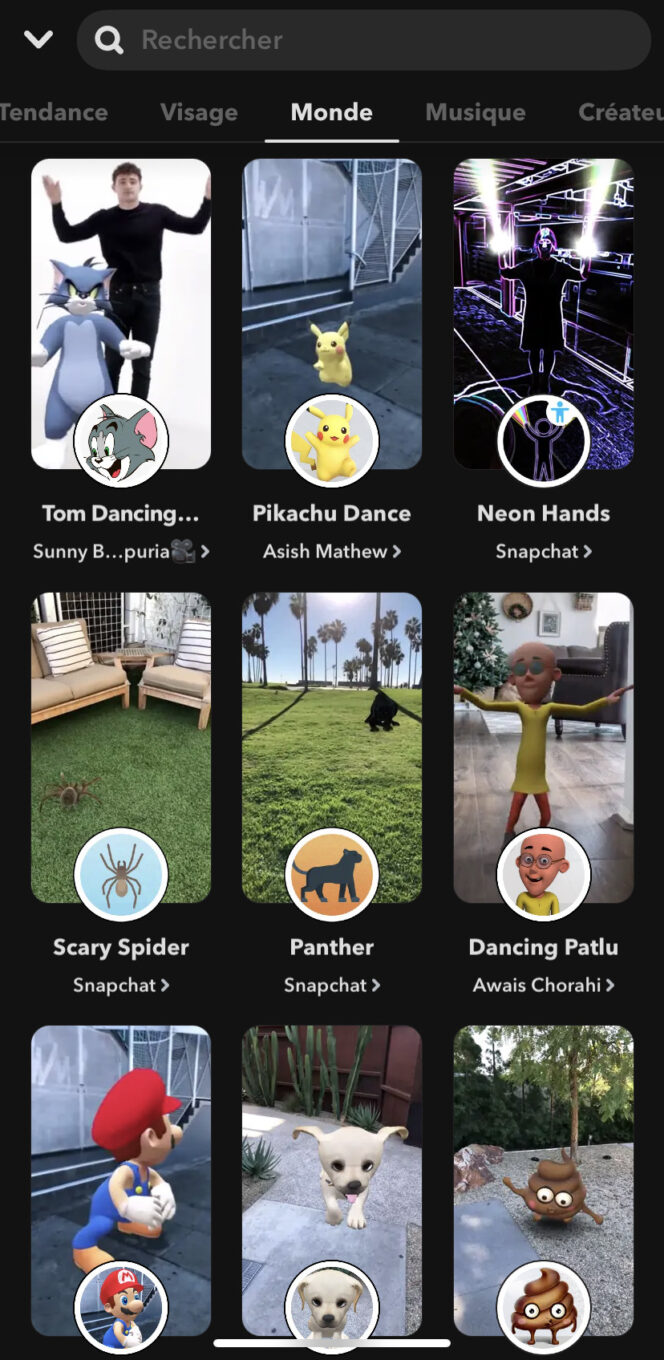 © CaptureBDM
© CaptureBDM5. Thay đổi vị trí của một đối tượng hoặc nhân vật trong thực tế tăng cường
Bạn vừa chọn hiệu ứng Ống kính với đối tượng hoặc nhân vật thực tế tăng cường? Bạn có thể thay đổi nó bằng cách véo các ngón tay. Bạn có thể di chuyển, phóng to, thu nhỏ (giống như cách bạn phóng to hình ảnh trên điện thoại thông minh). Nhưng bạn cũng có thể làm cho nó thay đổi hướng bằng cách xoay nó bằng hai ngón tay của bạn được giữ trên màn hình.
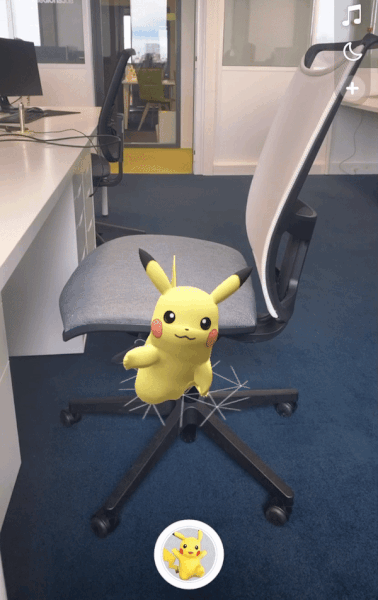 © Chụp Flash BDM
© Chụp Flash BDM6. Áp dụng các hiệu ứng đặc biệt cho ảnh hoặc video hiện có trên Snapchat
Bạn đã bao giờ chụp ảnh hoặc quay video trên Snapchat nhưng cuối cùng lại muốn thêm hiệu ứng thực tế tăng cường vào Snap của mình? Nó có thể! Khi bạn đã chụp ảnh hoặc quay video, hãy nhấn vào biểu tượng Khám phá (kính lúp) trong thanh công cụ ở bên phải màn hình. Chọn hiệu ứng mong muốn, nó sẽ tự động áp dụng cho Snap hiện có của bạn. Huyền diệu !
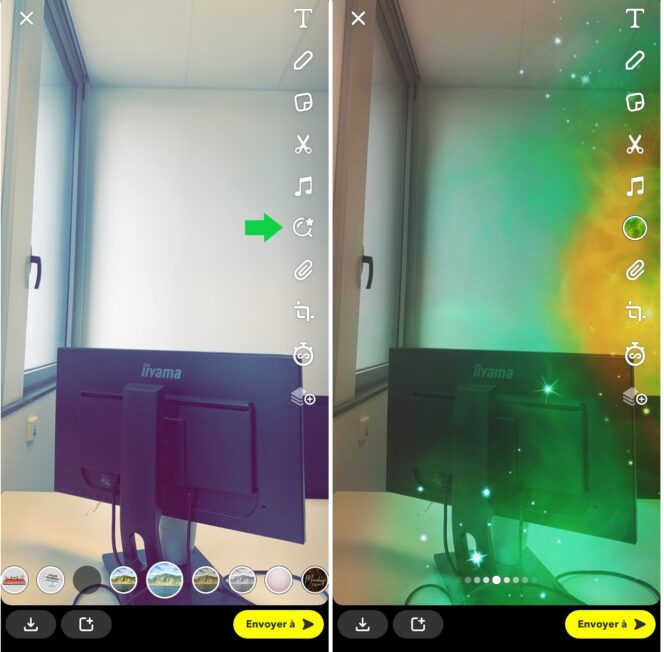 © CaptureBDM
© CaptureBDM7. Tạo trải nghiệm thực tế tăng cường trên Lens Studio
Bạn có thể sử dụng ống kính và bộ lọc của người khác, nhưng bạn cũng có thể tạo hiệu ứng thực tế tăng cường của riêng mình nhờ các công cụ sáng tạo do Snapchat cung cấp. Lens Studio cho phép bạn tạo Ống kính của mình từ các mẫu hiện có hoặc từ đầu (từ đầu) và sau đó bạn có tùy chọn chia sẻ chúng với những người dùng Snapchat khác. Sẵn sàng để bắt đầu?
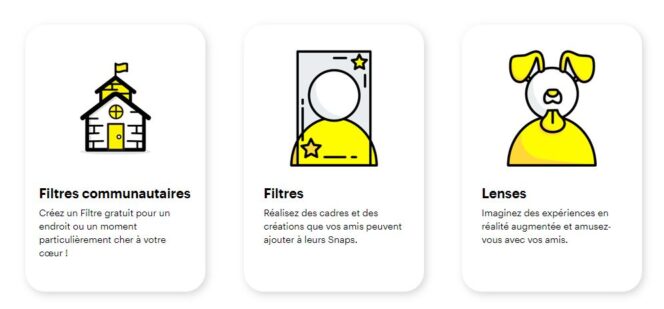 Bạn có thể tạo bộ lọc và ống kính của riêng mình. © Chụp BDM trên trang web Snapchat
Bạn có thể tạo bộ lọc và ống kính của riêng mình. © Chụp BDM trên trang web Snapchat8. Theo dõi những người sáng tạo Ống kính trên Snapchat
Bạn có thể đăng ký những người sáng tạo Ống kính, những người đã được chọn cho bạn dựa trên các hiệu ứng đã gửi trước đó của bạn. Chuyển đến tab Khám phá, sau đó trong phần Người sáng tạo ở trên cùng bên phải, nhấp vào người sáng tạo và nhấn Đăng ký. Sau đó, bạn có thể dễ dàng tìm thấy tất cả các đăng ký của mình trong cùng một phần này, bất kỳ lúc nào. Nếu bạn muốn hủy đăng ký nhận người tạo Ống kính, hãy nhấn và giữ bất kỳ hiệu ứng nào trong số này.
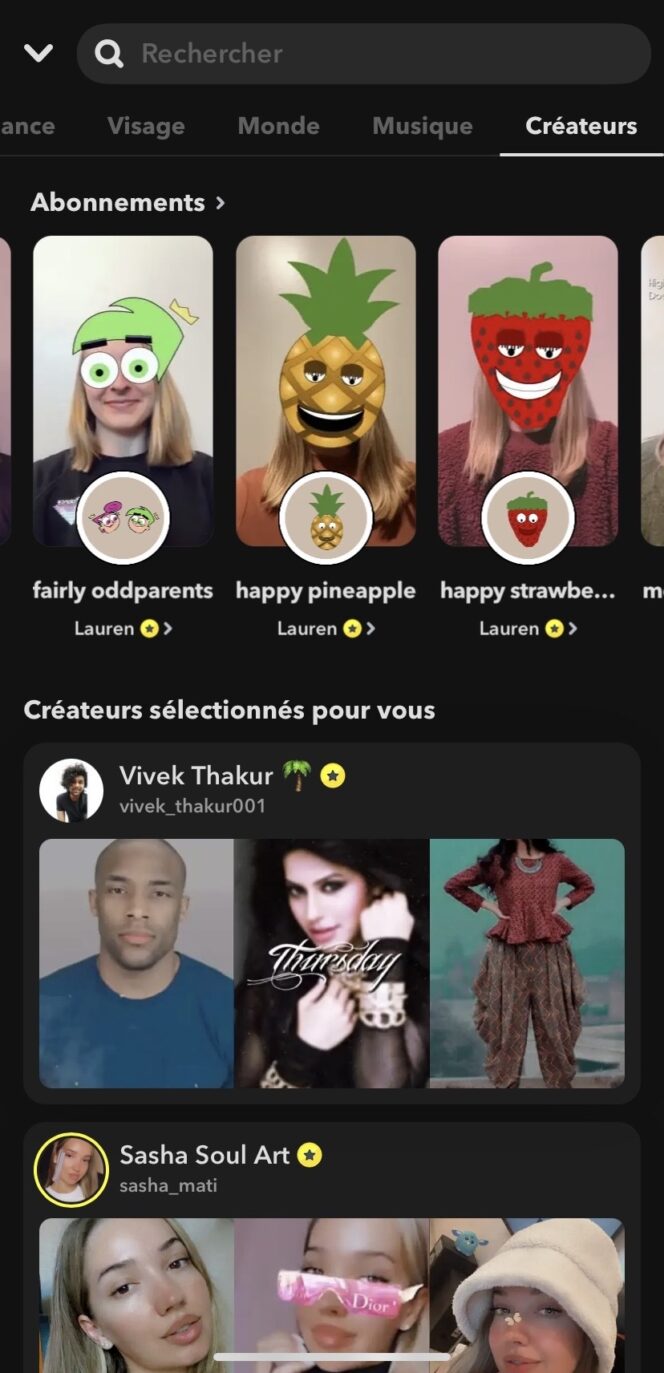 © CaptureBDM
© CaptureBDM9. Sử dụng một Ống kính được gửi trong Snap từ một người bạn
Một người bạn gửi cho bạn một Snap với hiệu ứng bạn thích? Sau khi snap của bạn mở, hãy chuyển đến trò chuyện với bạn bè của bạn. Tùy chọn Thử ống kính xuất hiện bên dưới ảnh chụp cuối cùng bạn mở. Chỉ cần nhấp vào nó để sử dụng nó cho mình!
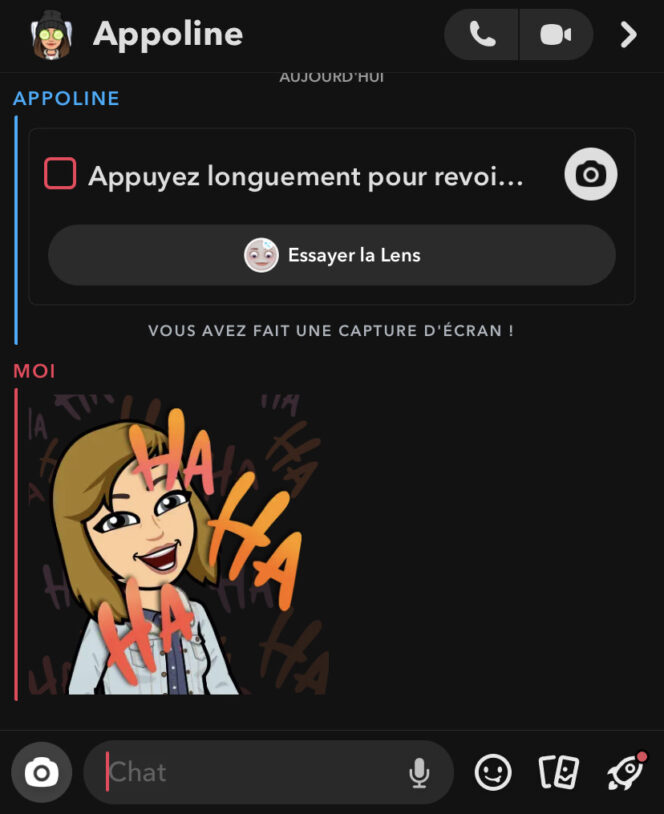 © CaptureBDM
© CaptureBDM10. Chia sẻ Ống kính với bạn bè trên Snapchat hoặc các mạng xã hội khác
Chỉ cần mở ứng dụng và nhấn vào biểu tượng cảm xúc ở bên phải của nút chụp ảnh. Sau đó chọn Ống kính của bạn, sau đó nhấn vào biểu tượng thông tin ở trên cùng bên trái của màn hình, bên dưới bitmoji của bạn. Một menu thả xuống được hiển thị, bạn có hai lựa chọn để chia sẻ Ống kính:
Gửi Ống kính cho bạn bè trên Snapchat: chọn tùy chọn Gửi cho bạn bè.
Gửi Ống kính bên ngoài ứng dụng: chọn tùy chọn Export Lens. Bạn có thể sao chép liên kết chia sẻ hoặc chia sẻ trực tiếp bằng SMS, WhatsApp, Twitter, Messenger, FacebookTelegram, v.v.
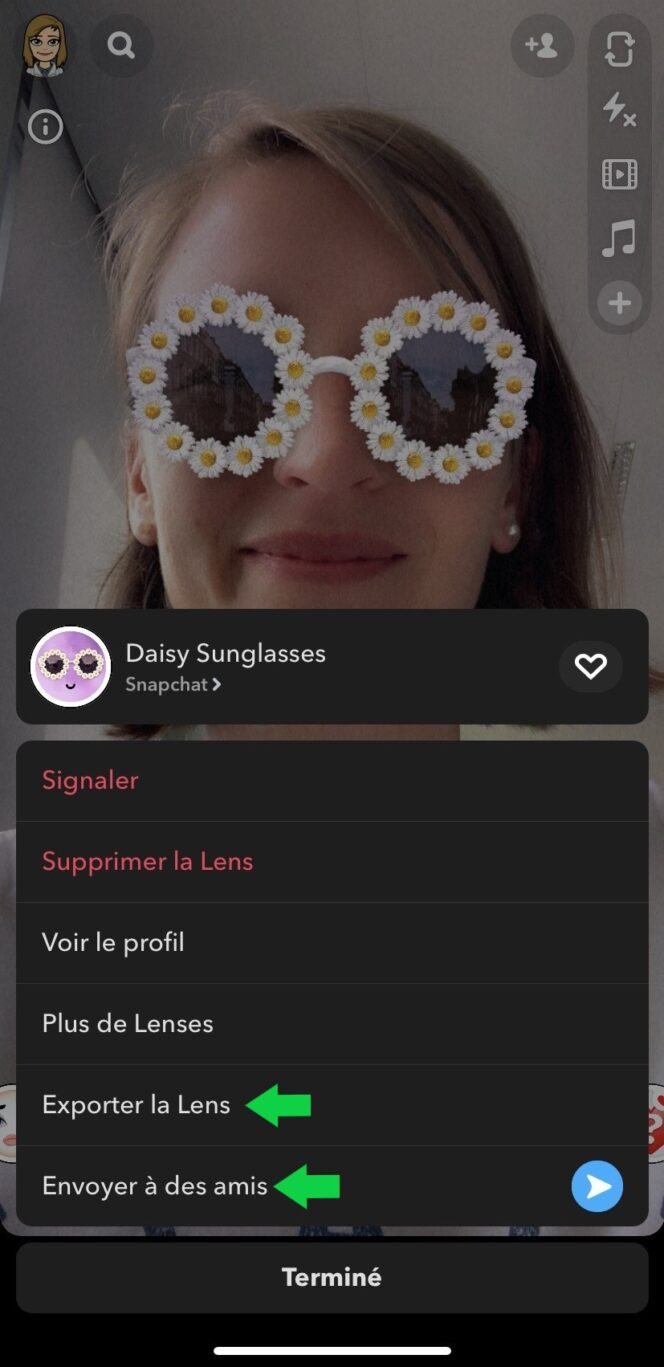 © CaptureBDM
© CaptureBDM